Guia Definitivo para Restaurar o Backup do WhatsApp a partir do Google Drive
Quer saber como restaurar o backup do WhatsApp do Google Drive para o iPhone/Android? Aqui está um guia definitivo para ajudar você a fazer esse trabalho com facilidade.
Sep 09, 2024 • Arquivado para: Transferência do WhatsApp • Soluções comprovadas
Com criptografia de ponta a ponta, o WhatsApp é um aplicativo seguro de mensagens, preferido pelas pessoas nos países onde a segurança é a preocupação principal. Ele tem muitos recursos exclusivos, recebe atualizações regulares e compete positivamente com praticamente todos os outros apps de bate-papo. Com a grande maioria das pessoas usando o WhatsApp, muitas delas têm seus dados do WhatsApp salvos no backup do Google Drive. Em determinadas situações, você precisa restaurar o backup do WhatsApp do Google Drive. Se você não sabe como fazer isso, continue lendo esse artigo para saber como restaurar o backup do WhatsApp a partir do Google Drive de uma forma rápida e fácil.
Parte 1: Guia detalhado para restaurar o backup do WhatsApp a partir do Google Drive
Restaurar o backup do WhatsApp do Google Drive para o Android é um pouco diferente de restaurar para iPhone. Sem problemas!! Abaixo está um guia para ambos usuários.
Restaurando o backup do WhatsApp do Google Drive para o Android
Restaurar o WhatsApp do Google Drive para o Android nunca foi uma tarefa muito difícil. Mas antes de começar com o guia passo a passo, é importante observar que a mesma conta Google e o mesmo número de telefone que você usou para criar o backup de destino devem ser usados no momento da restauração do backup em um telefone Android.
Dê uma olhada nos passos a seguir que vão guiar você para restaurar o backup do WhatsApp do Google Drive para um dispositivo Android.
Passo 1: Desinstale o WhatsApp de seu telefone Android e o instale novamente.
Passo 2: Siga o processo de instalação exibido na tela e verifique se o número do WhatsApp que digitou está correto e é apropriado.
Passo 3: Agora, o programa vai solicitar que você restaure suas conversas do WhatsApp, dados e arquivos de mídia a partir do Google Drive. Agora, clique no botão "Restaurar" para ativar o processo de restauração do WhatsApp em seu telefone Android.
Passo 4: Assim que o processo de restauração do backup do Google Drive estiver concluído, clique em "Avançar" e as conversas e arquivos de dados do backup serão exibidos depois que o processo de instalação acabar.
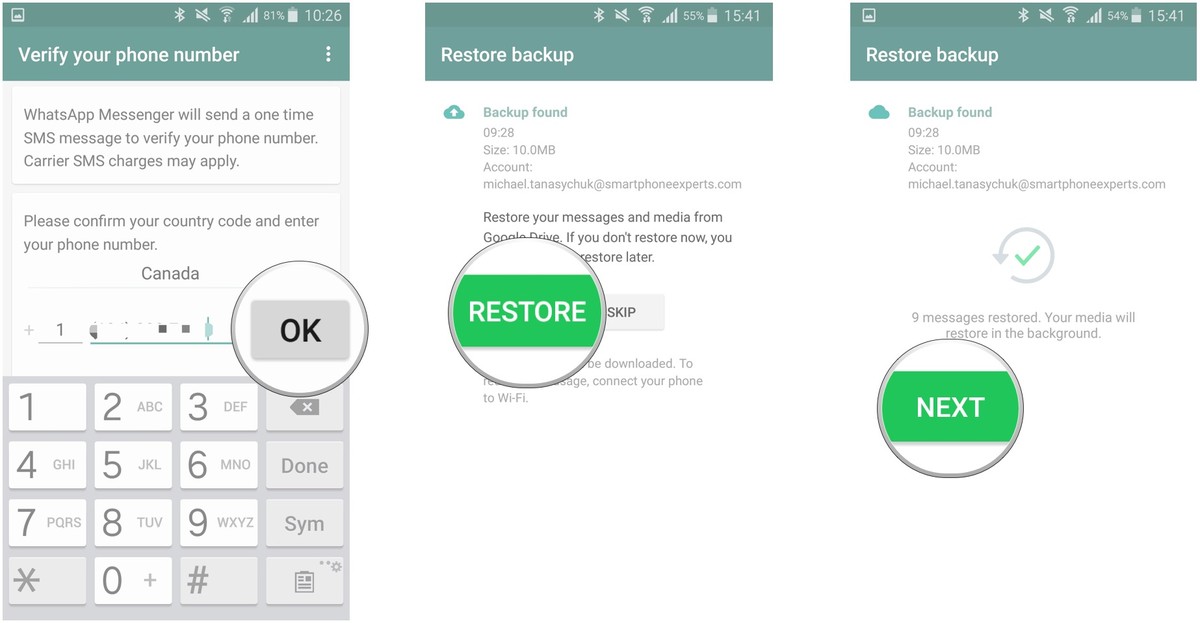
Nota: Se, por algum motivo, você não criou um backup no Google Drive, o WhatsApp vai restaurar as conversas e arquivos de mídia do WhatsApp a partir de seu arquivo de backup local padrão.
Restaurando o backup do WhatsApp do Google Drive para o iPhone
Bem, não existe uma forma direta de restaurar o backup do WhatsApp do Google Drive para o iPhone porque o Google Drive não é compatível com dispositivos iOS. Mas isso não quer dizer que seja impossível. Abaixo está o guia passo a passo para restaurar o backup do WhatsApp do Google Drive no iPhone
Primeiramente, você precisa restaurar o backup do WhatsApp do Google Drive para o seu dispositivo Android. Para isso, basta seguir esses dois passos:
Passo 1: Desinstale o WhatsApp e o instale novamente em seu dispositivo Android, e configure seu WhatsApp como fez anteriormente.
Passo 2: Quando chegar na página "Restaurar Backup", toque no botão "Restaurar".
Agora, é hora de exportar o backup do Android para o iPhone.
Exportar Backup do Android para o iPhone
Para isso, você precisa seguir três passos:
Passo 1: Abra seu WhatsApp e vá em "Configurações" > "Conversas" > "Histórico de Conversas" > "Exportar Conversas".
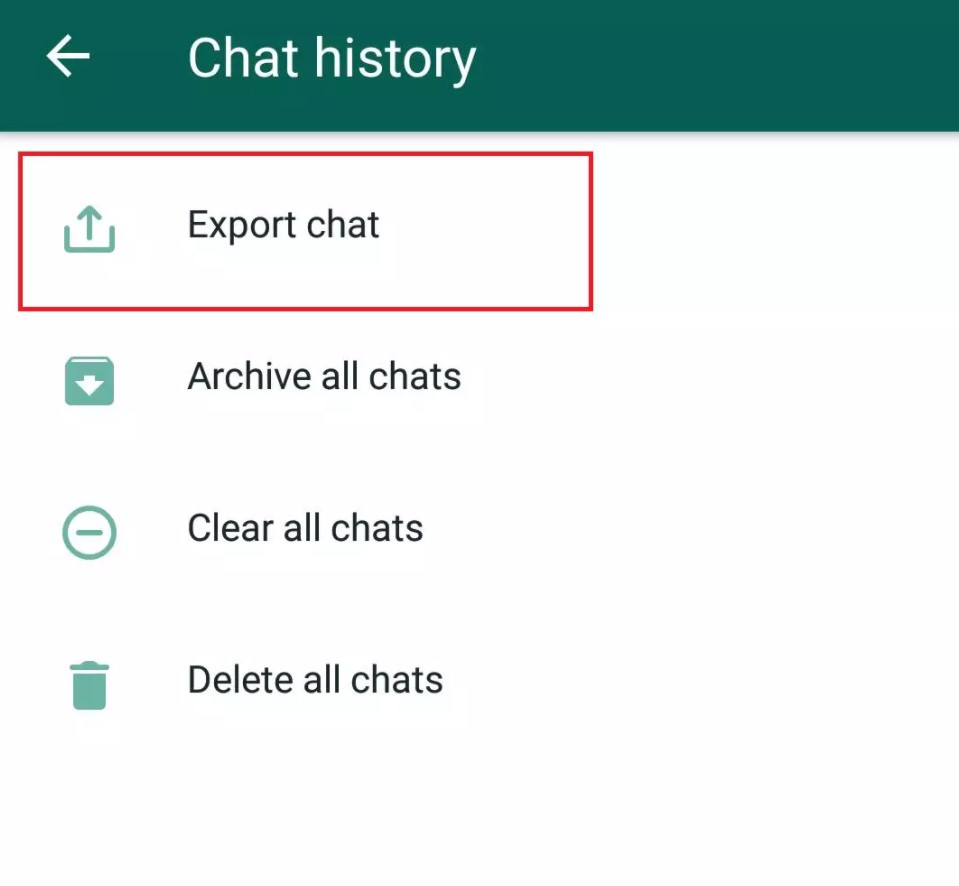
Passo 2: Selecione a conversa de grupo ou individual que deseja exportar. Uma janela de pergunta aparecerá na tela pedindo que selecione "Anexar Mídia" ou "Nenhuma Mídia". Dependendo de sua necessidade, escolha qualquer uma dessas opções.
Passo 3: Agora, você pode selecionar o app de e-mail ou enviar as conversas do WhatsApp para outras pessoas ou para você mesmo.
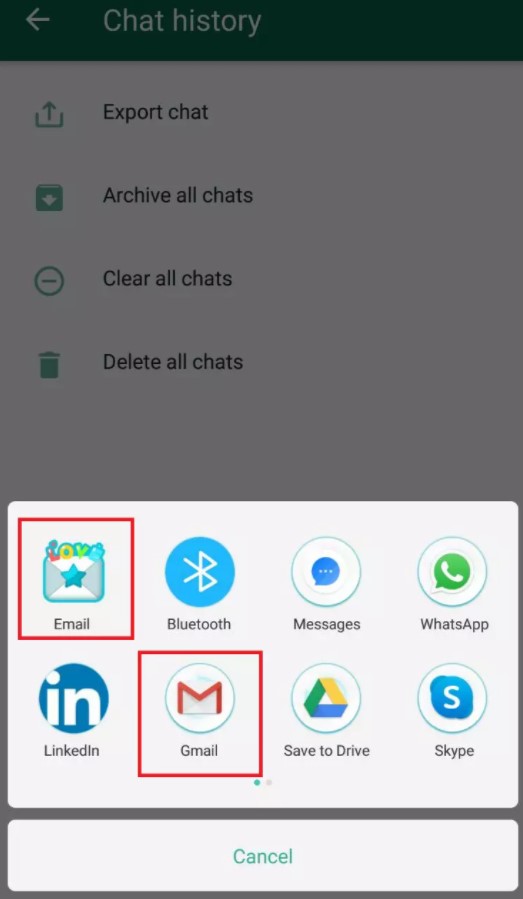
É isso! Você está pronto para exportar o backup do Android para o iPhone.
Parte 2: Não posso criar ou restaurar um backup do Google Drive?
Está tendo problemas para criar ou restaurar um backup do Google Drive? Se sim, então vamos ajudar você a resolver esse problema. Existem muitas pessoas que, normalmente, não enfrentam nenhum tipo de desafio para restaurar seus backups do Google Drive. Mas se você não for uma delas, não se preocupe porque o processo para restaurar o backup do WhatsApp do Google Drive é um processo simples e rápido e que não exige nenhum conhecimento técnico.
Problemas com o Processo de Backup
Existem várias coisas que levam a tais situações e envolvem o seguinte:
- Você está usando uma conta de e-mail diferente daquela que usou para o backup do Google Drive
- Você está usando um número diferente daquele que usou para criar o backup
- Um malware ou vírus atacou seu histórico de conversas do WhatsApp ou seu cartão SD
- Pode ter uma chance de que nenhum arquivo de backup esteja disponível na conta do Google Drive de destino ou no smartphone.
Se está tendo um problema por não conseguir criar um backup no Google Drive, as soluções a seguir podem ajudar você.
- Confira se seu telefone possui uma conta Google ativa; caso não tenha, basta criar uma nova no mesmo dispositivo.
- Confira se o Google Play Services já está instalado no seu smartphone.
- Se está tentando criar um backup através dos dados móveis do celular, certifique-se de que possui dados suficientes que suportem os serviços das plataformas do Google e do WhatsApp.
- Tente uma outra rede para fazer o backup. Mude para a Wi-Fi se estiver usando os dados móveis e vice-versa.
Problemas com o Processo de Restauração
Assim como com o processo de backup, o processo de restaurar o backup do WhatsApp do Google Drive pode apresentar problemas. Portanto, se seu smartphone não consgue restaurar o backup do Google Drive, as seguintes soluções pode ajudar você:
- Confira se seu telefone possui memória suficiente para restaurar o backup
- Confira se o número de telefone com o qual está tentando restaurar o backup do Google Drive é o mesmo que usou para criar o backup
- Certifique-se se você possui o Google Play Services instalado em seu smartphone
- Certifique-se de que sua bateria tem carga o bastante para suportar todo o processo de restauração. Seu dispositivo deve estar totalmente carregado ou conectado à uma fonte de energia
- Certifique-se de ter uma conexão com a internet estável e sem interrupções. Se uma das redes não estiver funcionando, mude para outra fonte de internet, exemplo, Wi-Fi
Sendo assim, essas podem ser as soluções que você procura caso não esteja conseguindo restaurar ou criar um backup no Google Drive. Agora, vamos dar uma olhada em uma das melhores maneiras sem comparação para restaurar os dados do WhatsApp para outro telefone Android!
Parte 3: Melhor forma de restaurar os dados do WhatsApp para outro telefone Android?
Uma das formas mais confiáveis e melhores para restaurar os dados do WhatsApp para outro telefone Android é usando uma plataforma de terceiros chamada Dr. Fone- Transferência do WhatsApp. Essa é uma plataforma robusta que vai permitir que você transfira os dados do WhatsApp de um telefone para o outro sem problemas. Esse é o programa mais usado pois suporta vários dispositivos, incluindo iPhone, Android, etc.
Com o Dr.Fone - Transferência do WhatsApp, você pode facilmente eliminar todos os obstáculos e limitações e ter uma experiência perfeita na transferência, backup e restauração do WhatsApp. Se quiser fazer backup dos dados ou restaurá-los, o Dr.Fone vai ajudar você com tudo isso! Essa é um ótima plataforma que permite a transferência de todos os tipos de dados, inclusive imagens, fotos, vídeos, aplicatiovs, etc.
Dê uma olhada no guia passo a passo que vai ajudar você a aprender como transferir as conversas do WhatsApp para outro dispositivo Android:
Passo 1: Para começar, abra o software, selecione "Transferência do WhatsApp" > "Transferir Mensagens do WhatsApp" e conecte o dispositivo de origem (ou seja, Android) e o dispositivo de destino (ou seja, outro Android ou iPhone) ao seu PC.

Passo 2: Assegure-se de que as posições do dispositivo de origem e do dispositivo de destino estejam corretas. Se não estiverem, clique no ícone "Inverter" para trocas as posições dos dispositivos. Por fim, clique em "Transferir".
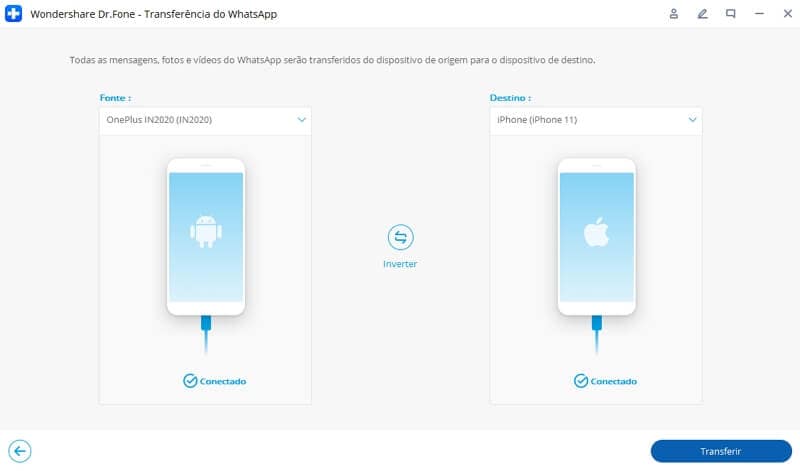
Passo 3: Certifique-se que os cabos estejam corretamente conectados durante as transferências do WhatsApp. Em frações de minutos, a transferência do WhatsApp será concluída e alguns passos necessários serão realizados para finalizar o processo como é mostrado na figura.
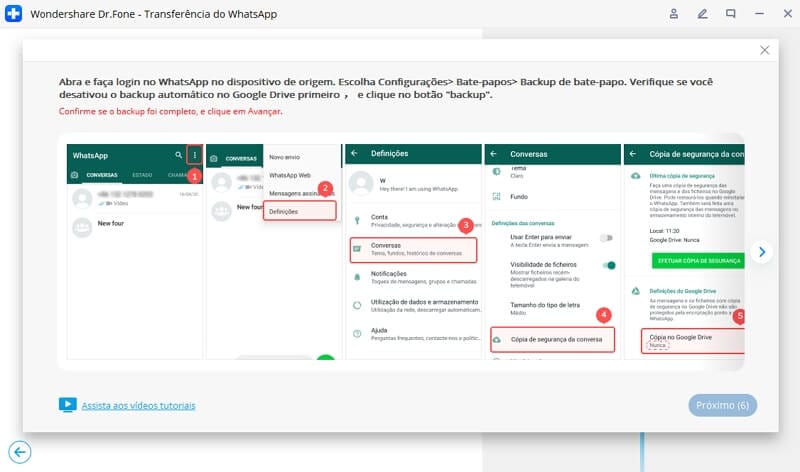
E é isso!
Para Finalizar
Esse guia será de grande valor para todos os leitores que procuram pelo melhor método para restaurar o backup do WhatsApp a partir do Google Drive. O guia passo a passo acima mencionado vai ajudar você a ter uma ideia clara de como restaurar o backup do WhatsApp a partir do Google Drive para o Android/iPhone. Sem dúvidas, o Dr.Fone - Transferência do WhatsApp tem tudo o que é necessário para superar as outras opções da lista. Experimente você mesmo!
Categorias
Artigos Recomendados
Transferir WhatsApp
- 1 Backup do WhatsApp
- Backups do WhatsApp automaticamente
- Backup dados do WhatsApp no iPhone
- Transferir mensagens do Android para o PC
- 2 Transferir WhatsApp
- Transferência de fotos para PC
- Transferência de fotos do iPhone para PC / Mac
- Transfência mensagens do WhatsApp entre Android
- Transferência de mensagens do WhatsApp entre iPhone
- 3 Recuperar WhatsApp
- 4 Dicas para redes sociais












Alexandre Garvalhoso
staff Editor